Función CARACTER de Excel
La función CARACTER de Microsoft Excel devuelve el carácter especificado por un número que va de 1 a 255.
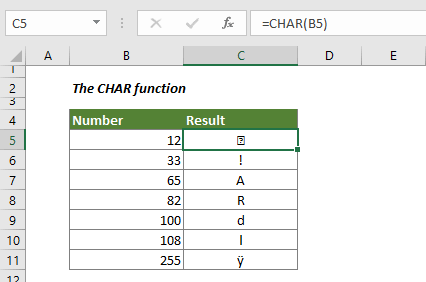
Sintaxis
=CARACTER(número)
Argumentos
Número (Obligatorio): Un número entre 1 y 255, basado en el cual se devolverá el carácter.
Valor Devuelto
Devuelve un solo carácter obtenido de un número determinado.
Notas de la Función
1. El carácter proviene del conjunto de caracteres utilizado por tu computadora. La función CARACTER devolverá diferentes resultados para un número específico en diferentes computadoras.
2. Obtendrás el valor de error #VALOR! cuando:
- El número específico no está entre 1 y 255.
- El número específico es 0.
Ejemplos
Esta sección explica cómo usar la función CARACTER en Excel con detalle.
Ejemplo 1: Obtener el carácter representado por cierto número en una celda de Excel
Como se muestra en la siguiente captura de pantalla, necesitas devolver el carácter correspondiente basado en los números en la columna B; sigue los siguientes pasos para lograrlo.
1. Selecciona una celda en blanco, copia la siguiente fórmula y presiona la tecla Enter key.
=CARACTER(B5)
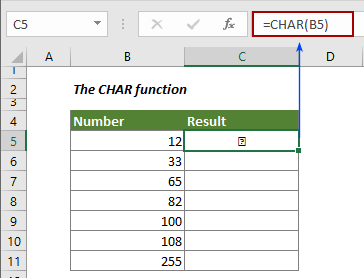
2. Luego arrastra el controlador de relleno hacia abajo para aplicar la fórmula a otras celdas.
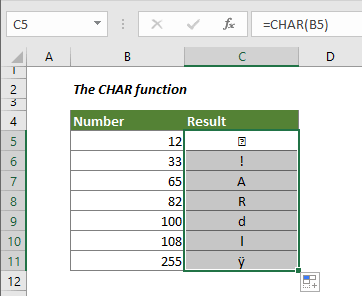
Ejemplo 2: Incluir la función CARACTER dentro de la fórmula
Supongamos que deseas insertar saltos de línea en un texto dentro de una celda como se muestra en la siguiente captura de pantalla, puedes lograrlo con la función CARACTER. Sigue estos pasos para hacerlo.
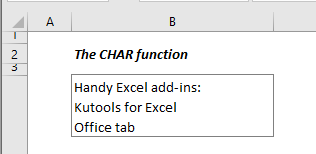
1. Selecciona la celda donde insertarás los saltos de línea junto con los textos, copia la siguiente fórmula en ella y presiona la tecla Enter key.
="Complementos útiles de Excel:" & CARACTER(10) & "Kutools para Excel" & CARACTER(10) &"Office Tab"

2. Luego, debes formatear la celda para ajustar el texto automáticamente. Selecciona la celda con el resultado, haz clic en Ajustar texto bajo la pestaña Inicio.
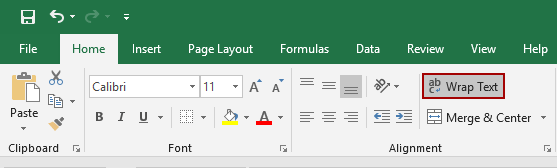
Luego podrás ver que los textos ingresados están divididos por saltos de línea.
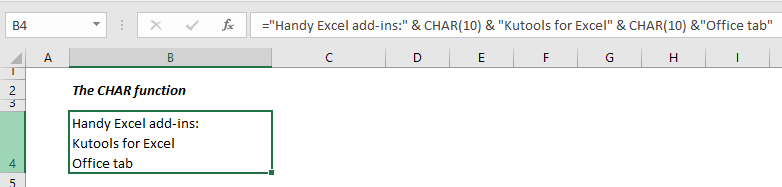
Las Mejores Herramientas de Productividad para Office
Kutools para Excel - Te Ayuda a Sobresalir de la Multitud
Kutools para Excel cuenta con más de 300 funciones, asegurando que lo que necesitas esté a solo un clic de distancia...
Office Tab - Habilita la Lectura y Edición con Pestañas en Microsoft Office (incluye Excel)
- ¡Un segundo para cambiar entre docenas de documentos abiertos!
- Reduce cientos de clics del ratón para ti cada día, di adiós al síndrome del túnel carpiano.
- Aumenta tu productividad en un 50% al ver y editar múltiples documentos.
- Trae pestañas eficientes a Office (incluye Excel), igual que Chrome, Edge y Firefox.